Bien réussir sa migration de Ciel Compta
|
|
|
- Anne Malo
- il y a 8 ans
- Total affichages :
Transcription
1 Bien réussir sa migration de Ciel Compta
2 Chère Cliente, Cher Client, Ce guide vous permet d installer votre nouveau logiciel et de récupérer les données de votre ancienne version de Ciel Compta. Nous vous remercions de votre confiance et vous souhaitons une bonne utilisation de votre logiciel. Bien cordialement, L'équipe Ciel.
3 Configuration minimale Pour une utilisation confortable et une vitesse satisfaisante des temps de traitement Nécessite Windows 7, Vista, XP (Service Pack à jour). Processeur 500 Mhz (700 Mhz conseillé) Mo de Ram Mo d'espace disque disponible pour l'installation. Pour imprimer Imprimante laser, jet d'encre Pour consulter la formation multimédia Lecteur de CD-Rom ou de DVD-Rom Carte graphique et moniteur ayant une résolution minimum de ( couleurs minimum ou 16 bits) Carte son compatible Windows, haut-parleurs. Pour utiliser les fonctions Internet Une connexion Internet Internet Explorer 6.0 (minimum) ou IE 7.0 (conseillé), un logiciel de messagerie compatible MAPI (Outlook conseillé). MiniCiel nécessite Windows Vista (ou ultérieure). Les noms de produits ou de sociétés, toute image, logo ou représentation visuelle mentionnés dans ce document ne sont utilisés que dans un but d identification et peuvent constituer des marques déposées par leurs propriétaires respectifs.
4 Sommaire Configuration minimale...3 Sommaire... 4 Ouvrir un dossier dans la nouvelle version... 5 Connaître le numéro de votre ancienne version de Ciel Compta...5 Vous utilisiez une version 16.x...5 Vous utilisiez une version inférieure 15.xx...6 Vous utilisiez une version égal à 15.xx...6 Vous utilisiez une version réseau égal à 15.xx...6 Récupérer un dossier dans la nouvelle version... 7 Présentation...7 Les éléments non récupérés...7 Contrôles avant récupération...7 Informations complémentaires avant récupération...8 Procédure de récupération d un dossier...9 Vérifications après récupération Questions - Réponses... 15
5 Ouvrir un dossier dans la nouvelle version Ouvrir un dossier dans la nouvelle version Afin que le dossier dans lequel vous travailliez auparavant puisse être ouvert, des traitements préalables sont nécessaires. Selon votre ancienne version de Ciel Compta, soit : votre dossier de travail nécessite une mise à jour, soit vous devez récupérer votre dossier. Connaître le numéro de votre ancienne version de Ciel Compta Vous devez connaître la version que vous utilisiez jusqu'à maintenant afin de vous reporter à la bonne procédure d ouverture de dossier. Pour cela : 1. Ouvrez votre ancienne version de Ciel Compta. 2. Activez la commande À PROPOS DE CIEL COMPTA du menu AIDE ou?. Le numéro de version est indiqué dans la fenêtre qui s'affiche. Pour voir les tableaux de correspondance des versions, reportez-vous au paragraphe Comment puis-je reconnaître facilement mon numéro de version?, page 15. Vous utilisiez une version 16.x Votre dossier doit être mis à jour pour pouvoir être exploité dans la nouvelle version de Ciel Compta. 1. Activez le menu DOSSIER - commande OUVRIR. 2. Sélectionnez votre dossier et cliquez sur le bouton [OK]. La fenêtre ci-dessous s'affiche. Tant que vous n avez pas mis à jour votre dossier, cette fenêtre se présentera à l ouverture du logiciel. 1. Il est fortement conseillé d effectuer une sauvegarde de votre dossier, assurez-vous que l option Effectuer une copie de sauvegarde avant la mise à jour est bien cochée. 2. Cliquez sur le bouton [Ok] pour lancer le traitement. A la fin du traitement, un message vous indique que la mise à jour de votre dossier est terminée. Vous pouvez commencer à travailler. 5
6 Ouvrir un dossier dans la nouvelle version Vous utilisiez une version inférieure 15.xx Si vous travaillez avec une version inférieure à la version 15.xx, vous devez procéder d abord à une mise à jour vers la version 15 et ensuite effectuer une récupération. Voir Récupérer un dossier dans la nouvelle version, page 7. Vous trouverez la version 15 sur le CD-Rom dans le répertoire «Archives - MM versions 15_50». Vous utilisiez une version égal à 15.xx Afin que votre dossier puisse être ouvert dans votre nouvelle version de Ciel Compta, vous devez effectuer une récupération. Voir Récupérer un dossier dans la nouvelle version, page 7. La procédure d'installation a mis en place les nouveaux éléments de la version 2011 (version Premium ou version Evolution). Vous utilisiez une version réseau égal à 15.xx Attention! La version réseau ne s installe plus comme avant sur chaque poste individuellement, mais s installe en client-serveur. Le module serveur doit être installé sur le poste serveur et c est également sur ce poste que ce trouverons tous les dossier de travail. On installe sur les postes de travail le module client. On accède au dossier de travail non plus par le mode décentralisé comme au paravent, mais via un accès direct grâce au module serveur installé sur le poste serveur. Afin que votre dossier puisse être ouvert dans votre nouvelle version de Ciel Compta, vous devez effectuer une récupération. Voir Récupérer un dossier dans la nouvelle version, page 7.. Si vous avez créer des dossiers décentralisés sur le poste serveur et que la Compta version 15.xx n est pas installé sur le serveur, vous devez copier le fichier SOCIETES.DBF du poste client sur le poste serveur, dans le répertoire qui contient tous les dossiers de travail. La procédure d'installation a mis en place les nouveaux éléments de la version 2011 (version Premium ou version Evolution). 6
7 Récupérer un dossier dans la nouvelle version Récupérer un dossier dans la nouvelle version Présentation Dans cette partie, nous allons détailler la récupération des anciens dossiers d une version Ciel Compta 15.xx ou Ciel Compta Evolution 15.xx vers Ciel Compta Premium 17.x ou Ciel Compta Pro 17.x. Ces dernières versions sont des logiciels totalement nouveaux. Pour cette raison, il n est plus question d'une simple mise à jour mais d'une récupération de vos anciens dossiers. En effet, la quasi intégralité de votre ancien dossier sera récupérée dans un nouveau dossier Ciel Compta. Attention! Cette nouvelle version de Ciel Compta s installe à côté de l ancienne version de Ciel Compta, et ne supprime en rien votre ancienne version de Ciel Compta. Reportez-vous au paragraphe ci-dessous Les éléments non récupérés, page 7. Cette documentation a non seulement pour but de vous expliquer comment récupérer vos données, mais également de vous indiquer les contrôles à réaliser avant la récupération et les éventuels points à vérifier après la récupération. Votre dossier actuel ne sera ni modifié ni mis à jour. En effet, la procédure de récupération s effectue sur une copie de votre dossier. Vous pourrez donc continuer à utiliser, si nécessaire, votre ancien dossier avec votre ancienne version. Les éléments non récupérés Les éléments qui ne seront pas récupérés de votre ancien dossier Ciel Compta ou Ciel Compta Evolution sont les suivants : Les états paramétrables La nouvelle version de Ciel Compta intègre un nouveau générateur d'états très puissant. Cependant, la récupération des anciens états n est pas possible. Ceci étant, de nombreux états pré-définis sont livrés dans cette nouvelle version. Les budgets des prévisions Les budgets N et N-1 définis dans les prévisions ne sont pas récupérés. Ces montants étaient précédemment annuels, ils sont désormais mensuels dans la nouvelle version. Un même compte pouvait être utilisé dans plusieurs prévisions. Dans la nouvelle version, ils sont saisis directement dans la fiche des comptes. L historique des clôtures L historique des clôtures n est pas récupéré. Cependant vous pourrez toujours consulter cet historique depuis votre ancienne version. Les commentaires des tâches et rappels Les commentaires des tâches et des rappels ne sont pas récupérés. Contrôles avant récupération Avant de lancer la récupération, des éléments sont à contrôler dans votre dossier actuel. Ceci vous évitera une récupération partielle. L'installation de la nouvelle version n a pas supprimé votre ancienne version. 7
8 Récupérer un dossier dans la nouvelle version Les écritures lockées 1. Vous devez vérifier si des écritures «lockées» sont présentes dans le dossier que vous souhaitez récupérer. Si c est la cas, vous devez repasser ces écritures en brouillard. Pour cela, effectuez une recherche de ces écritures en activant le menu UTILITAIRES commande TOOLBOX - bouton Outils de vérification - bouton liste des types d écritures. 2. Cliquez sur l option [Attente de validation] puis coché l option Changement de type. 3. Cochez l option L en B et puis cliquez sur le [Changer]. 4. Répondez [Oui] à la question Etes-vous certains de vouloir mettre à jour les données. 5. Quittez Ciel Toolbox. Codes analytiques Avant de lancer la récupération de votre ancien dossier Ciel Compta, nous vous conseillons de vérifier, dans les répartitions des codes analytiques, qu'un même code n est pas présent dans plusieurs niveaux (comme l'exemple ci-dessous). Si tel est le cas, vous devez modifier ces répartitions. En effet, il n'est plus possible dans la nouvelle version de Ciel Compta d affecter un même code à plusieurs niveaux. Test comptable 1. Vous devez effectuer un test comptable dans le dossier que vous souhaitez récupérer. Pour cela, allez dans le menu? commande RESSOURCES/INFORMATIONS - option Test comptable. Cochez l option Tentative de correction et cliquez sur [OK]. 2. Répondez [Oui] à la question posée. 3. Lisez attentivement le résultat du test comptable et effectuez les corrections nécessaires. 4. Recommencez ce test jusqu à ce qu il n y ait plus d erreur dans votre dossier que vous souhaitez récupérer. Réindexation 1. Vous devez effectuer une réindexation dans le dossier que vous souhaitez récupérer. Pour cela, allez dans le menu UTILITAIRES commande RÉINDEXATION. Cochez l option Supprimer les fichiers temporaires et cliquez sur [OK]. 2. Répondez [Oui] à la question posée. Recalcul des cumuls 1. Vous devez effectuer un recalcul des cumuls dans le dossier que vous souhaitez récupérer. Pour cela, allez dans le menu UTILITAIRES commande RECALCULS - option Recalcul des cumuls. Cochez les options Ecritures en brouillard et Ecritures en simulation, puis cliquez sur [OK]. Informations complémentaires avant récupération Nous allons détailler quelques informations complémentaires avant de lancer la récupération. Ceci n'altère en rien la récupération mais vous indique simplement ce que le logiciel fera dans certains cas. Ecritures d'abonnement Les écritures qui ont été générées via les abonnements, quel que soit leur type, seront récupérées dans la grille de saisie des «opérations diverses». 8
9 Récupérer un dossier dans la nouvelle version Durée du traitement La procédure de récupération peut être longue. Elle est fonction de la taille de votre dossier et de votre ordinateur. De plus, cette procédure ne peut être annulée. Procédure de récupération d un dossier Nous allons détailler la procédure de récupération de votre ancien dossier Ciel Compta ou Ciel Compta Pro. Il est conseillé de lire les paragraphes précédents avant de lancer la récupération de votre ancien dossier. En effet, ceci vous permettra d'optimiser la récupération de votre ancien dossier. Attention! Il est recommandé d'effectuer au moins une sauvegarde de votre ancien dossier avant de lancer cette procédure de récupération. Avant d'effectuer cette manipulation, la nouvelle version de Ciel Compta doit être installée sur votre ordinateur, en plus de l ancienne version. Démarrer Ciel Compta 1. Lancez la nouvelle version de Ciel Compta ou Ciel Compta Pro en double-cliquant sur le raccourci qui a été créé sur le bureau. La fenêtre de sélection du Dossier s'affiche. 2. Cliquez sur le bouton [Ancienne version]. 9
10 Récupérer un dossier dans la nouvelle version Vous obtenez la liste des anciens dossiers dans une fenêtre semblable à celle présentée ci-dessous. 1. Sélectionnez le dossier que vous souhaitez récupérer (p.ex. C:\Ciel\Wcpta\mon dossier). 2. Cliquez sur le bouton [Ok] pour valider. Choisir un utilisateur Par défaut, le dossier est géré par l utilisateur MANAGER. 1. Si dans votre ancien dossier, plusieurs utilisateurs étaient définis, sélectionnez votre nom. 2. Cliquez sur le bouton [Ok]. Saisir le mot de passe Si votre ancien dossier était protégé par un mot de passe, vous obtenez une fenêtre comme ci-dessous. 10
11 Récupérer un dossier dans la nouvelle version 1. Saisissez votre mot de passe. Vous ne disposez que de 3 essais. 2. Cliquez sur le bouton [Ok] pour valider. Le logiciel effectue certains contrôles avant de récupérer l ancien dossier. Les contrôles Avant de lancer la procédure de récupération de votre ancien dossier, assurez-vous que votre ancienne version n'est pas ouverte. Si c'est le cas, un message, comme celui présenté ci-dessous, vous en informe. Contrôle ancienne version Ciel Compta ou Ciel Compta Evolution Avant de lancer la récupération de votre ancien dossier Ciel Compta, voici 2 cas de figures pouvant se présenter en fonction de votre ancienne version : Si votre dossier correspond à une version inférieure à Ciel Compta 15.xx Dans ce cas, un message, comme celui présenté ci-dessous, vous informera que la récupération de votre ancien dossier n'est pas possible. Vous ne pouvez pas récupérer directement un dossier provenant d une version inférieure à 15.xx. Vous devez d abord récupérer le dossier dans une version (fourni sur le CD-Rom dans le répertoire «MM version 15_50») pour ensuite pouvoir le récupérer dans une version plus récente. Nous vous invitons, dans ce cas, à prendre contact avec nos techniciens conseil. 11
12 Récupérer un dossier dans la nouvelle version Si votre dossier correspond à une version égale à Ciel Compta 15.xx Dans ce cas aucune mise à niveau n'est nécessaire, la récupération de votre ancien dossier peut commencer directement. La récupération Une fois que vous avez sélectionné votre dossier, la procédure de récupération de vos données est lancée. Une fenêtre indique la progression du traitement. La durée de récupération de votre ancien dossier est fonction de votre ordinateur et de la taille de votre dossier. En aucun cas vous ne devez abandonner cette récupération. Une fois le traitement terminé, le message ci-dessous s'affiche. Le compte rendu de la récupération Une fois la récupération terminée, une nouvelle fenêtre, semblable à celle présentée ci-dessous, s'affiche. Cette fenêtre détaille non seulement l'ensemble des informations récupérées de votre ancien dossier, mais également les éléments non récupérés. En effet, dans certains cas, les données présentes dans votre ancien dossier pouvaient être incomplètes ou fausses. Ce compte rendu peut donc contenir à la fois des remarques générales mais aussi des erreurs. Attention! Vous devez renouveler la procédure de récupération pour chaque dossier à récupérer. 12
13 Récupérer un dossier dans la nouvelle version Voici les différents types d'informations que vous pourrez y trouver : Note Les informations de ce type correspondent à des récupérations effectuées correctement ou bien à des données qui ont été modifiées après récupération. Alerte Les informations de ce type correspondent à des récupérations qui ont été réalisées mais avec certains paramètres incomplets ou lorsque des éléments sont déjà existants dans la nouvelle base. Erreur Les informations de ce type correspondent à des erreurs plus importantes. Ces erreurs entraînent la non-récupération d'une donnée. Pour chaque type de remarques, vous disposez dans la colonne Commentaire d'explications précises sur la note, l'alerte ou l'erreur. Vous pouvez imprimer ce compte rendu en cliquant sur l'icone Imprimante situé en haut à droite de la fenêtre. Attention! Lorsqu une erreur est détectée, il est important de rechercher son origine et de faire la correction nécessaire dans l ancienne version de comptabilité et de relancer le traitement de récupération. Vous pouvez fermer la fenêtre du compte rendu. Vous vous retrouvez dans votre dossier récupéré avec la nouvelle version de Ciel Compta. Ce même compte rendu est enregistré automatiquement sous forme d'un fichier texte présent sur le bureau. Ceci vous permet de le consulter à tout moment afin de réaliser vos vérifications ou vos modifications sur votre nouveau dossier. Vérifications après récupération La récupération de votre ancien dossier est maintenant terminée. Nous allons détailler les vérifications que vous pouvez être amené à réaliser sur votre nouveau dossier. Cohérence du dossier comptable Vous pouvez imprimer une balance dans l ancienne version et une balance après récupération et vérifier qu elles sont identiques. Dans le cas contraire, il faut rechercher l origine du problème et faire la correction nécessaire dans l ancienne version de comptabilité et de relancer le traitement de récupération. Les accélérateurs de type «Caisse» Les accélérateurs de type «Caisse» ne sont pas récupérés. Si un accélérateur de ce type existait précédemment, il faudra le redéfinir en type «Trésorerie» une fois le dossier récupéré (menu DOSSIER - OPTIONS, commande PRÉFÉRENCES et choisir la préférence Accélérateurs dans la famille Comptabilité). 13
14 Récupérer un dossier dans la nouvelle version Le nom utilisateur et le mot de passe Si vous aviez définis plusieurs utilisateurs dans votre ancien dossier de comptabilité, vous devez, après l ouverture du dossier dans la nouvelle version, vérifier le nom Utilisateur et le Mot de passe. Vérifiez et saisissez éventuellement le nom utilisateur et le mot de passe. 14
15 Questions - Réponses Questions - Réponses Dois-je effectuer une sauvegarde de mon ancien dossier avant de lancer la procédure de récupération de mes données? Oui. Il est recommandé d effectuer une sauvegarde de votre dossier avant d effectuer cette manipulation. Pour cela, activez la commande SAUVEGARDE du menu UTILITAIRES de l ancienne version de Ciel Compta. Nous vous conseillons vivement de conserver cette copie de sauvegarde. Comment puis-je reconnaître facilement mon numéro de version? 1. Pour connaître votre numéro de version, ouvrez votre ancien dossier. 2. Activez la commande À PROPOS DE CIEL COMPTA du menu AIDE ou?. Le numéro de version est indiqué dans la fenêtre qui s'affiche. Tableau de correspondance Ciel Compta Numéro de version Millésime Tableau de correspondance Ciel Compta Evolution / Pro Numéro de version Millésime Quelles sont les étapes à respecter lors de la récupération des données de mon ancien dossier? Installation de la nouvelle version de votre logiciel La nouvelle version de Ciel Compta ou Ciel Compta Pro doit être installée sur votre ordinateur. Avant la récupération Contrôle de certains éléments de votre dossier actuel : répartition des codes analytiques vérification des écritures lockées Copie de sauvegarde de votre ancien dossier. 15
16 Questions - Réponses Récupération de vos données Lancement de Ciel Compta Sélection de votre ancien dossier Saisie éventuelle du mot de passe Remise à niveau éventuelle de votre ancien dossier Récupération et compte rendu du traitement Après la récupération Vérification de certains éléments (accélérateurs de type «Caisse»). Quels sont les éléments qui ne seront pas récupérés depuis mon ancien dossier? Les éléments suivants ne seront pas récupérés : les états paramétrables les budgets et prévisions les commentaires des tâches et rappels les accélérateurs de type «Caisse» l historique des clôtures. Au début de la procédure de récupération, un message m'indique que mon logiciel est trop ancien pour être mis à jour. Que dois-je faire? Selon la version de votre logiciel, il se peut que la récupération de votre ancien dossier ne soit pas possible. Afin de vérifier si votre dossier est récupérable, reportez-vous au tableau ci-dessus dans le paragraphe «Comment puis-je facilement reconnaitre mon numéro de version?». Si votre version ne s y trouve pas, nous vous invitons, dans ce cas, à contacter nos techniciens conseil au numéro Que se passe-t-il s il y a une coupure de courant pendant la récupération de mes données? 1. Lancez une restauration de vos données dans l ancienne version de Ciel Compta (Menu UTILITAIRES commande RESTAURATION). 2. Lancez une réindexation dans l ancienne version de Ciel Compta en activant la commande RÉINDEXA- TION du menu UTILITAIRES. 3. Activez le menu? commande RESSOURCES/INFORMATIONS - RÉPARATION pour lancer une réparation des données. La fenêtre Réparation des données s affiche. Cochez les options Tentative de correction et Détail des enregistrements modifiés ou effacés puis cliquez sur [Ok]. 4. Relancez par la suite la procédure de récupération de vos données. 16
Manuel d installation Version Evolution réseau Ciel Compta Ciel Gestion commerciale Ciel Associations
 Manuel d installation Version Evolution réseau Ciel Compta Ciel Gestion commerciale Ciel Associations Sage activité Ciel 35, rue de la Gare - 75917 PARIS Cedex 19 Tél. 01.55.26.33.33 - Fax. 01.55.26.40.33
Manuel d installation Version Evolution réseau Ciel Compta Ciel Gestion commerciale Ciel Associations Sage activité Ciel 35, rue de la Gare - 75917 PARIS Cedex 19 Tél. 01.55.26.33.33 - Fax. 01.55.26.40.33
Guide d installation UNIVERSALIS 2014
 Guide d installation UNIVERSALIS 2014 (Windows) Nous vous recommandons de lire ce document avant de commencer l installation d UNIVERSALIS 2014 sur Windows. Vous y trouverez la description de la procédure
Guide d installation UNIVERSALIS 2014 (Windows) Nous vous recommandons de lire ce document avant de commencer l installation d UNIVERSALIS 2014 sur Windows. Vous y trouverez la description de la procédure
Manuel d Administration
 Manuel d Administration Manuel d Administration Copyright 2001 Auralog S.A. All rights reserved Sommaire INTRODUCTION...3 CONFIGURATIONS POUR TELL ME MORE PRO...4 CONFIGURATIONS REQUISES...4 INSTALLATION
Manuel d Administration Manuel d Administration Copyright 2001 Auralog S.A. All rights reserved Sommaire INTRODUCTION...3 CONFIGURATIONS POUR TELL ME MORE PRO...4 CONFIGURATIONS REQUISES...4 INSTALLATION
Universalis 2013. Guide d installation. Sommaire
 Guide d installation Universalis 2013 Nous vous recommandons de lire ce document avant de commencer l installation d UNIVERSALIS 2013 sur Windows. Vous y trouverez la description de la procédure d installation,
Guide d installation Universalis 2013 Nous vous recommandons de lire ce document avant de commencer l installation d UNIVERSALIS 2013 sur Windows. Vous y trouverez la description de la procédure d installation,
MIGRER VERS LA DERNIERE VERSION DE L'ANTIVIRUS FIREWALL
 MIGRER VERS LA DERNIERE VERSION DE L'ANTIVIRUS FIREWALL Cette fiche pratique vous guide à migrer vers la dernière version de l AntiVirus Firewall. La fiche pratique suivante est composée de 4 parties :
MIGRER VERS LA DERNIERE VERSION DE L'ANTIVIRUS FIREWALL Cette fiche pratique vous guide à migrer vers la dernière version de l AntiVirus Firewall. La fiche pratique suivante est composée de 4 parties :
Guide d installation UNIVERSALIS 2016
 Guide d installation UNIVERSALIS 2016 (Windows) Nous vous recommandons de lire ce document avant de commencer l installation d UNIVERSALIS 2016 sur Windows. Vous y trouverez la description de la procédure
Guide d installation UNIVERSALIS 2016 (Windows) Nous vous recommandons de lire ce document avant de commencer l installation d UNIVERSALIS 2016 sur Windows. Vous y trouverez la description de la procédure
JULIE SMS V2.0.1 NOTICE D INSTALLATION ET D UTILISATION
 JULIE SMS V2.0.1 NOTICE D INSTALLATION ET D UTILISATION Le fabricant OWANDY S.A.S. se réserve le droit de modifier ses produits ou leurs spécifications afin d'améliorer les performances, la qualité ou
JULIE SMS V2.0.1 NOTICE D INSTALLATION ET D UTILISATION Le fabricant OWANDY S.A.S. se réserve le droit de modifier ses produits ou leurs spécifications afin d'améliorer les performances, la qualité ou
Mise à jour de version
 Mise à jour de version Cegid Business Version 2008 Service d'assistance Téléphonique 0 826 888 488 Sommaire 1. A lire avant installation... 3 2. Installer les nouvelles versions des logiciels... 4 Compte
Mise à jour de version Cegid Business Version 2008 Service d'assistance Téléphonique 0 826 888 488 Sommaire 1. A lire avant installation... 3 2. Installer les nouvelles versions des logiciels... 4 Compte
Aide à l installation et à la migration en HelloDoc 5.60
 Aide à l installation et à la migration en HelloDoc 5.60 Sommaire 1. Configuration recommandée 2. Les prérequis avant l installation 5.60 3. Installation de la 5.60 à partir du DVD-ROM Activation de la
Aide à l installation et à la migration en HelloDoc 5.60 Sommaire 1. Configuration recommandée 2. Les prérequis avant l installation 5.60 3. Installation de la 5.60 à partir du DVD-ROM Activation de la
5004H103 Ed. 02. Procédure d installation du logiciel AKO-5004
 5004H103 Ed. 02 F Procédure d installation du logiciel AKO-5004 Table des matières 1 Configuration minimum requise... Error! Marcador no definido. 2 Procédure d installation... Error! Marcador no definido.
5004H103 Ed. 02 F Procédure d installation du logiciel AKO-5004 Table des matières 1 Configuration minimum requise... Error! Marcador no definido. 2 Procédure d installation... Error! Marcador no definido.
Manuel de découverte Ciel Comptes personnels
 Manuel de découverte Ciel Comptes personnels Chère Cliente, Cher Client, Nous sommes heureux de vous compter parmi nos nouveaux clients. Le produit que vous venez d'acquérir va vous donner l'assurance
Manuel de découverte Ciel Comptes personnels Chère Cliente, Cher Client, Nous sommes heureux de vous compter parmi nos nouveaux clients. Le produit que vous venez d'acquérir va vous donner l'assurance
SOMMAIRE. Chapitre 1 - principe 3 Téléphonique 4 PC/Configuration logicielle 4 PC/Configuration matérielle: 4 Pabx 4
 SOMMAIRE Chapitre 1 - principe 3 Téléphonique 4 PC/Configuration logicielle 4 PC/Configuration matérielle: 4 Pabx 4 Chapitre 2 - installation 5 A partir du CD fourni 6 Installation 6 Chapitre 3 - personnalisation
SOMMAIRE Chapitre 1 - principe 3 Téléphonique 4 PC/Configuration logicielle 4 PC/Configuration matérielle: 4 Pabx 4 Chapitre 2 - installation 5 A partir du CD fourni 6 Installation 6 Chapitre 3 - personnalisation
Au préalable, nous nous plaçons dans l espace au sein duquel nous allons créer notre raccourci vers l ENTG.
 Disque virtuel (Windows XP) et (MAC OS X) ENTG Disque virtuel (Windows XP) Objectif : Le disque virtuel va vous permettre d accéder à vos documents ENTG sans vous connecter systématiquement à celui-ci.
Disque virtuel (Windows XP) et (MAC OS X) ENTG Disque virtuel (Windows XP) Objectif : Le disque virtuel va vous permettre d accéder à vos documents ENTG sans vous connecter systématiquement à celui-ci.
Dell SupportAssist pour PC et tablettes Guide de déploiement
 Dell SupportAssist pour PC et tablettes Guide de déploiement Remarques, précautions et avertissements REMARQUE : Une REMARQUE indique des informations importantes qui peuvent vous aider à mieux utiliser
Dell SupportAssist pour PC et tablettes Guide de déploiement Remarques, précautions et avertissements REMARQUE : Une REMARQUE indique des informations importantes qui peuvent vous aider à mieux utiliser
Espace pro. Installation des composants avec Firefox. Pour. Windows XP Vista en 32 et 64 bits Windows 7 en 32 et 64 bits
 Espace pro Installation des composants avec Firefox Pour Windows XP Vista en 32 et 64 bits Windows 7 en 32 et 64 bits Version 2.0.3 1 Sommaire 1. Installation du composant de lecture de la carte Vitale
Espace pro Installation des composants avec Firefox Pour Windows XP Vista en 32 et 64 bits Windows 7 en 32 et 64 bits Version 2.0.3 1 Sommaire 1. Installation du composant de lecture de la carte Vitale
Les nouveautés de Ciel Gestion commerciale et Ciel Gestion commerciale Evolution
 Les nouveautés de Ciel Gestion commerciale et Ciel Gestion commerciale Evolution Sage activité Ciel 35, rue de la Gare - 75917 PARIS Cedex 19 Tél. 01.55.26.33.33 - Fax. 01.55.26.40.33 Site internet : http://www.ciel.com
Les nouveautés de Ciel Gestion commerciale et Ciel Gestion commerciale Evolution Sage activité Ciel 35, rue de la Gare - 75917 PARIS Cedex 19 Tél. 01.55.26.33.33 - Fax. 01.55.26.40.33 Site internet : http://www.ciel.com
Connecteur Zimbra pour Outlook 2007 et 2010 (ZCO) w
 w Procédure Messagerie Outlook 2007 et 2010 Solutions informatiques Connecteur Zimbra pour Microsoft Outlook 2007 et 2010 (ZCO) 1/46 SOMMAIRE 1 Introduction... 3 2 Compatibilité... 3 2.1 Versions supportées
w Procédure Messagerie Outlook 2007 et 2010 Solutions informatiques Connecteur Zimbra pour Microsoft Outlook 2007 et 2010 (ZCO) 1/46 SOMMAIRE 1 Introduction... 3 2 Compatibilité... 3 2.1 Versions supportées
Tropimed Guide d'installation
 Tropimed Guide d'installation 1. A propos de ce guide... 2 2. Configurations matérielles et logicielles requises... 2 2.1 Configuration Windows... 2 2.2 Configuration MacOs... 2 2.3 Configuration requise
Tropimed Guide d'installation 1. A propos de ce guide... 2 2. Configurations matérielles et logicielles requises... 2 2.1 Configuration Windows... 2 2.2 Configuration MacOs... 2 2.3 Configuration requise
Configuration de ma connexion ADSL
 Configuration de ma connexion ADSL Configurer ma connexion ADSL avec Modem ADSL Sagem F@st 800-840 Avant de commencer le branchement, assurez-vous du contenu de votre Pack Modem ADSL : - Un Modem ADSL
Configuration de ma connexion ADSL Configurer ma connexion ADSL avec Modem ADSL Sagem F@st 800-840 Avant de commencer le branchement, assurez-vous du contenu de votre Pack Modem ADSL : - Un Modem ADSL
Conditions Générales d Utilisation des Progiciels Ciel
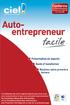 Conditions Générales d Utilisation des Progiciels Ciel Avant d installer le progiciel, assurez-vous que vous avez pleinement pris connaissance des Conditions Générales de Vente et d Utilisation des Progiciels
Conditions Générales d Utilisation des Progiciels Ciel Avant d installer le progiciel, assurez-vous que vous avez pleinement pris connaissance des Conditions Générales de Vente et d Utilisation des Progiciels
Guide d installation
 Simplement professionnel Guide d installation de l accès au Réseau santé social et à Internet www.lereseausantesocial.fr Version 5.04 pour Windows Compatible avec les logiciels de gestion de cabinet ayant
Simplement professionnel Guide d installation de l accès au Réseau santé social et à Internet www.lereseausantesocial.fr Version 5.04 pour Windows Compatible avec les logiciels de gestion de cabinet ayant
Pour une première installation : suivre la procédure en page 5 à 9 Pour une mise à jour : suivre la procédure page 5, 6, 10 et 11
 Chère cliente, Cher Client, Nous sommes heureux de vous livrer notre dernière version du logiciel. Le produit que vous venez d acquérir va vous donner l assurance de travailler avec un logiciel performant
Chère cliente, Cher Client, Nous sommes heureux de vous livrer notre dernière version du logiciel. Le produit que vous venez d acquérir va vous donner l assurance de travailler avec un logiciel performant
INSTALLER LA DERNIERE VERSION DE SECURITOO PC
 INSTALLER LA DERNIERE VERSION DE SECURITOO PC Ref : FP. P1269 V 5.0 Résumé Securitoo PC est l Antivirus Firewall dédié aux PC de la suite Securitoo Intégral. La clé obtenue, lors de la souscription d un
INSTALLER LA DERNIERE VERSION DE SECURITOO PC Ref : FP. P1269 V 5.0 Résumé Securitoo PC est l Antivirus Firewall dédié aux PC de la suite Securitoo Intégral. La clé obtenue, lors de la souscription d un
Installation de Bâtiment en version réseau
 Installation de Bâtiment en version réseau 1. CONFIGURATION LOGICIEL ET MATERIELS Version du logiciel : Systèmes validés : Protocoles validés : Bâtiment 2009 V10.0.0 et supérieure Sur le serveur : Windows
Installation de Bâtiment en version réseau 1. CONFIGURATION LOGICIEL ET MATERIELS Version du logiciel : Systèmes validés : Protocoles validés : Bâtiment 2009 V10.0.0 et supérieure Sur le serveur : Windows
 Important! Lisez attentivement la section Activation des services de ce guide. Les informations de cette section sont essentielles pour protéger votre PC. MEGA DETECTION Guide d'installation rapide Windows
Important! Lisez attentivement la section Activation des services de ce guide. Les informations de cette section sont essentielles pour protéger votre PC. MEGA DETECTION Guide d'installation rapide Windows
Parallels Transporter Lisez-moi ---------------------------------------------------------------------------------------------------------------------
 Parallels Transporter Lisez-moi TABLE DES MATIERES : 1. A propos de Parallels Transporter 2. Configurations systиme requises 3. Installer Parallels Transporter 4. Supprimer Parallels Transporter 5. Notice
Parallels Transporter Lisez-moi TABLE DES MATIERES : 1. A propos de Parallels Transporter 2. Configurations systиme requises 3. Installer Parallels Transporter 4. Supprimer Parallels Transporter 5. Notice
Installation en réseau de ClicMenu et des logiciels de Kitinstit
 Installation en réseau de ClicMenu et des logiciels de Kitinstit La procédure décrite fonctionne avec un réseau poste à poste sous Windows 95, 98, Me ou XP. Le poste dit «serveur» est un des postes du
Installation en réseau de ClicMenu et des logiciels de Kitinstit La procédure décrite fonctionne avec un réseau poste à poste sous Windows 95, 98, Me ou XP. Le poste dit «serveur» est un des postes du
Symantec Backup Exec 12.5 for Windows Servers. Guide d'installation rapide
 Symantec Backup Exec 12.5 for Windows Servers Guide d'installation rapide 13897290 Installation de Backup Exec Ce document traite des sujets suivants: Configuration requise Conditions préalables à l'installation
Symantec Backup Exec 12.5 for Windows Servers Guide d'installation rapide 13897290 Installation de Backup Exec Ce document traite des sujets suivants: Configuration requise Conditions préalables à l'installation
Table des Matières. Présentation... 1. Installation... 2 Mise en route... 4. Les Icones... 5 Les paramètres
 Table des Matières Avant Propos Présentation... 1 Installation et Mise en Route Installation... 2 Mise en route... 4 Les Icones... 5 Les paramètres Configuration générale... 9 Tarifs/TVA... 10 Salariés...
Table des Matières Avant Propos Présentation... 1 Installation et Mise en Route Installation... 2 Mise en route... 4 Les Icones... 5 Les paramètres Configuration générale... 9 Tarifs/TVA... 10 Salariés...
Mettre à jour son ordinateur vers Windows 7
 1 Mettre à jour son ordinateur vers Windows 7 1.1 Effectuer une mise à niveau... 23 1.2 Comparatif technique des versions de Windows 7... 24 1.3 Configuration requise... 25 1.4 Les 5 grandes étapes d une
1 Mettre à jour son ordinateur vers Windows 7 1.1 Effectuer une mise à niveau... 23 1.2 Comparatif technique des versions de Windows 7... 24 1.3 Configuration requise... 25 1.4 Les 5 grandes étapes d une
Procédure Platine Exchange 2010 Accompagnement à la migration de votre compte 09/08/2013 - Version 1.0 Hébergement web professionnel www.platine.
 Procédure Platine Exchange 2010 Accompagnement à la migration de votre compte 09/08/2013 - Version 1.0 Hébergement web professionnel Introduction : Cette documentation a pour objectif de vous préparer
Procédure Platine Exchange 2010 Accompagnement à la migration de votre compte 09/08/2013 - Version 1.0 Hébergement web professionnel Introduction : Cette documentation a pour objectif de vous préparer
Procédure d installation de Pervasive.SQL V8 client/serveur dans un environnement windows 2008 server
 Service Test Réseau Procédure d installation de Pervasive.SQL V8 client/serveur dans un environnement windows 2008 server Manuel Utilisateur Version 2.0 du 5/03/08 Edition de Mars 2008 Produits EBP : Comptabilité,
Service Test Réseau Procédure d installation de Pervasive.SQL V8 client/serveur dans un environnement windows 2008 server Manuel Utilisateur Version 2.0 du 5/03/08 Edition de Mars 2008 Produits EBP : Comptabilité,
Installation 1K-Serveur
 Installation du système d'exploitation (Windows 2000-2003 - 2008) 1 - Procéder a l'installation du système d'exploitation de façon a ce qu'il s'intègre dans votre architecture réseaux (nom de domaine/groupe
Installation du système d'exploitation (Windows 2000-2003 - 2008) 1 - Procéder a l'installation du système d'exploitation de façon a ce qu'il s'intègre dans votre architecture réseaux (nom de domaine/groupe
MANUEL D INSTALLATION LOGICIEL TELEVITALE. Agréé SESAM VITALE 1.40
 MANUEL D INSTALLATION LOGICIEL TELEVITALE Agréé SESAM VITALE 1.40 TELEVITALE Le Gamma 95 Avenue des Logissons 13770 VENELLES Tél. 04.42.54.91.91 Fax 04.42.54.91.84 Hot line 04 42 54 91 92 de 9H à 17H30
MANUEL D INSTALLATION LOGICIEL TELEVITALE Agréé SESAM VITALE 1.40 TELEVITALE Le Gamma 95 Avenue des Logissons 13770 VENELLES Tél. 04.42.54.91.91 Fax 04.42.54.91.84 Hot line 04 42 54 91 92 de 9H à 17H30
VERITAS Backup Exec TM 10.0 for Windows Servers
 VERITAS Backup Exec TM 10.0 for Windows Servers Guide d installation rapide N134418 Avertissement Les informations contenues dans cette documentation peuvent être modifiées sans préavis. VERITAS Software
VERITAS Backup Exec TM 10.0 for Windows Servers Guide d installation rapide N134418 Avertissement Les informations contenues dans cette documentation peuvent être modifiées sans préavis. VERITAS Software
Les nouveautés de Ciel Devis Factures
 Les nouveautés de Ciel Devis Factures Sage activité Ciel 35, rue de la Gare - 75917 PARIS Cedex 19 Tél. 01.55.26.33.33 - Fax. 01.55.26.40.33 Site internet : http://www.ciel.com Chère Cliente, Cher Client,
Les nouveautés de Ciel Devis Factures Sage activité Ciel 35, rue de la Gare - 75917 PARIS Cedex 19 Tél. 01.55.26.33.33 - Fax. 01.55.26.40.33 Site internet : http://www.ciel.com Chère Cliente, Cher Client,
Mes documents Sauvegardés
 Mes documents Sauvegardés Guide d installation et Manuel d utilisation du logiciel Edition 13.12 Photos et illustrations : Copyright 2013 NordNet S.A. Tous droits réservés. Toutes les marques commerciales
Mes documents Sauvegardés Guide d installation et Manuel d utilisation du logiciel Edition 13.12 Photos et illustrations : Copyright 2013 NordNet S.A. Tous droits réservés. Toutes les marques commerciales
Oracle Developer Suite 10g. Guide de l installation. Vista & Seven
 TRAVAIL RÉALISÉ PAR ABED ABDERRAHMANE Oracle Developer Suite 10g Guide de l installation 10g Release 2 (10.1.2) pour Windows Vista & Seven www.oraweb.ca Page 1 TABLE DES MATIÈRES : PARTIE 1 : CONCEPTS
TRAVAIL RÉALISÉ PAR ABED ABDERRAHMANE Oracle Developer Suite 10g Guide de l installation 10g Release 2 (10.1.2) pour Windows Vista & Seven www.oraweb.ca Page 1 TABLE DES MATIÈRES : PARTIE 1 : CONCEPTS
Manuel d'utilisation de Palm BlueBoard 2.0
 Manuel d'utilisation de Palm BlueBoard 2.0 Copyright 2002 Palm, Inc. Tous droits réservés. Graffiti, HotSync et Palm OS sont des marques déposées de Palm, Inc. Le logo HotSync, Palm et le logo Palm sont
Manuel d'utilisation de Palm BlueBoard 2.0 Copyright 2002 Palm, Inc. Tous droits réservés. Graffiti, HotSync et Palm OS sont des marques déposées de Palm, Inc. Le logo HotSync, Palm et le logo Palm sont
Manuel de découverte Ciel Facturation Facile
 Manuel de découverte Ciel Facturation Facile Chère Cliente, Cher Client, Nous sommes heureux de vous compter parmi nos nouveaux clients. Le produit que vous venez d'acquérir va vous donner l'assurance
Manuel de découverte Ciel Facturation Facile Chère Cliente, Cher Client, Nous sommes heureux de vous compter parmi nos nouveaux clients. Le produit que vous venez d'acquérir va vous donner l'assurance
Laplink PCmover Express La façon la plus facile de transférer vers un nouveau PC Windows
 Laplink PCmover Express La façon la plus facile de transférer vers un nouveau PC Windows Manuel de l utilisateur Service clientèle/ Support technique: Web: http://www.laplink.com/index.php/fre/contact
Laplink PCmover Express La façon la plus facile de transférer vers un nouveau PC Windows Manuel de l utilisateur Service clientèle/ Support technique: Web: http://www.laplink.com/index.php/fre/contact
Les nouveautés de Ciel Comptes personnels
 Les nouveautés de Ciel Comptes personnels Sage activité Ciel 35, rue de la Gare - 75917 PARIS Cedex 19 Tél. 01.55.26.33.33 - Fax. 01.55.26.40.33 Site internet : http://www.ciel.com Chère Cliente, Cher
Les nouveautés de Ciel Comptes personnels Sage activité Ciel 35, rue de la Gare - 75917 PARIS Cedex 19 Tél. 01.55.26.33.33 - Fax. 01.55.26.40.33 Site internet : http://www.ciel.com Chère Cliente, Cher
Comment installer un client Rivalis Devis factures
 Comment installer un client Rivalis Devis factures 1 Création du client Rivalis devis factures dans votre CRM... 2 2 Avant le RDV d installation... 2 3 Installation chez l utilisateur Rivalis Devis facture...
Comment installer un client Rivalis Devis factures 1 Création du client Rivalis devis factures dans votre CRM... 2 2 Avant le RDV d installation... 2 3 Installation chez l utilisateur Rivalis Devis facture...
Manuel de l utilisateur
 1 Laplink Software, Inc. Manuel de l utilisateur Service clientèle/support technique : Web : http://www.laplink.com/fr/support E-mail : CustomerService@laplink.fr Tel (USA) : +1 (425) 952-6001 Fax (USA)
1 Laplink Software, Inc. Manuel de l utilisateur Service clientèle/support technique : Web : http://www.laplink.com/fr/support E-mail : CustomerService@laplink.fr Tel (USA) : +1 (425) 952-6001 Fax (USA)
STATISTICA Version 12 : Instructions d'installation
 STATISTICA Version 12 : Instructions d'installation STATISTICA Entreprise Server Remarques : 1. L'installation de STATISTICA Entreprise Server s'effectue en deux temps : a) l'installation du serveur et
STATISTICA Version 12 : Instructions d'installation STATISTICA Entreprise Server Remarques : 1. L'installation de STATISTICA Entreprise Server s'effectue en deux temps : a) l'installation du serveur et
Syfadis. > Configuration du poste client. Nous vous aidons à réussir. REFERENCE : Syfadis LMS - 20/06/2007. AUTEUR : Equipe technique Syfadis
 Syfadis Nous vous aidons à réussir > Configuration du poste client REFERENCE : Syfadis LMS - 20/06/2007 AUTEUR : Equipe technique Syfadis Ce document est la propriété de Syfadis. Il ne peut être communiqué
Syfadis Nous vous aidons à réussir > Configuration du poste client REFERENCE : Syfadis LMS - 20/06/2007 AUTEUR : Equipe technique Syfadis Ce document est la propriété de Syfadis. Il ne peut être communiqué
PACK ADSL WIFI. Configurer ma connexion ADSL avec Modem/Routeur Sagem F@st 1400W
 PACK ADSL WIFI Configurer ma connexion ADSL avec Modem/Routeur Sagem F@st 1400W Installation du Pack Wi-Fi : Vous devez Installer votre clé Wi-Fi avant d installer votre modem/routeur a. Installation de
PACK ADSL WIFI Configurer ma connexion ADSL avec Modem/Routeur Sagem F@st 1400W Installation du Pack Wi-Fi : Vous devez Installer votre clé Wi-Fi avant d installer votre modem/routeur a. Installation de
TARGET SKILLS PlanningPME
 PlanningPME Planifiez en toute simplicité TARGET SKILLS PlanningPME Manuel d installation Ce document décrit l'installation du logiciel PlanningPME. Copyright 2002-2008 TARGET SKILLS. Tous droits réservés.
PlanningPME Planifiez en toute simplicité TARGET SKILLS PlanningPME Manuel d installation Ce document décrit l'installation du logiciel PlanningPME. Copyright 2002-2008 TARGET SKILLS. Tous droits réservés.
Seagate Technology LLC 10200 S. De Anza Boulevard Cupertino, CA 95014, États-Unis
 Seagate Access pour Personal Cloud Guide de l'utilisateur 2015 Seagate Technology LLC. Tous droits réservés. Seagate, Seagate Technology, le logo en forme de vague et FreeAgent sont des marques commerciales
Seagate Access pour Personal Cloud Guide de l'utilisateur 2015 Seagate Technology LLC. Tous droits réservés. Seagate, Seagate Technology, le logo en forme de vague et FreeAgent sont des marques commerciales
Guide de démarrage rapide Express
 Page 1 of 11 Guide de démarrage rapide Express Les sections suivantes fournissent des instructions pour l'installation et l'utilisation du logiciel Express. TABLE DES MATIÈRES I. CONFIGURATION REQUISE
Page 1 of 11 Guide de démarrage rapide Express Les sections suivantes fournissent des instructions pour l'installation et l'utilisation du logiciel Express. TABLE DES MATIÈRES I. CONFIGURATION REQUISE
Guide Utilisateur. Les communications unifiées au service de la performance opérationnelle. sfrbusinessteam.fr. Faire équipe avec vous
 Faire équipe avec vous En exclusivité dans le Pack Business Entreprises, bénéficiez de la solution Microsoft Office Communicator, un véritable outil de travail collaboratif convivial et performant pour
Faire équipe avec vous En exclusivité dans le Pack Business Entreprises, bénéficiez de la solution Microsoft Office Communicator, un véritable outil de travail collaboratif convivial et performant pour
Securexam Consignes pour l EFU Les 2, 3 et 4 juin 2015
 Securexam Consignes pour l EFU Les 2, 3 et 4 juin 2015 ATTENTION : Consignes aux candidats qui doivent encrypter leur clé USB : Une fois votre ordinateur démarré, avant de lancer Securexam (CA), procédez
Securexam Consignes pour l EFU Les 2, 3 et 4 juin 2015 ATTENTION : Consignes aux candidats qui doivent encrypter leur clé USB : Une fois votre ordinateur démarré, avant de lancer Securexam (CA), procédez
sommaire Archives... Archiver votre messagerie... Les notes... Les règles de messagerie... Les calendriers partagés... 15 Les listes de diffusions...
 sommaire Votre solution de messagerie Futur Office évolue. Pour préparer au mieux la migration qui aura lieu le week-end du 23-24 Juin, nous vous conseillons de réaliser les actions préalables décrites
sommaire Votre solution de messagerie Futur Office évolue. Pour préparer au mieux la migration qui aura lieu le week-end du 23-24 Juin, nous vous conseillons de réaliser les actions préalables décrites
Préconisations Techniques & Installation de Gestimum ERP
 2015 Préconisations Techniques & Installation de Gestimum ERP 19/06/2015 1 / 30 Table des Matières Préambule... 4 Prérequis matériel (Recommandé)... 4 Configuration minimum requise du serveur (pour Gestimum
2015 Préconisations Techniques & Installation de Gestimum ERP 19/06/2015 1 / 30 Table des Matières Préambule... 4 Prérequis matériel (Recommandé)... 4 Configuration minimum requise du serveur (pour Gestimum
PRECAUTIONS DESCRIPTION DU PRODUIT
 Vous venez d acquérir un produit de la marque Essentiel b et nous vous en remercions. Nous apportons un soin particulier au design, à l'ergonomie et à la simplicité d'usage de nos produits. Nous espérons
Vous venez d acquérir un produit de la marque Essentiel b et nous vous en remercions. Nous apportons un soin particulier au design, à l'ergonomie et à la simplicité d'usage de nos produits. Nous espérons
Vous pouvez à présent à reconfigurer votre messagerie en cliquant ici.
 Avant de reconfigurer les paramètres de votre messagerie, vous devez au préalable appliquer une mise à jour Microsoft No KB933612 si et seulement si vous utilisez une des configurations suivantes : Windows
Avant de reconfigurer les paramètres de votre messagerie, vous devez au préalable appliquer une mise à jour Microsoft No KB933612 si et seulement si vous utilisez une des configurations suivantes : Windows
Manuel de découverte Ciel Compta libérale
 Manuel de découverte Ciel Compta libérale Chère Cliente, Cher Client, Nous sommes heureux de vous compter parmi nos nouveaux clients. Le produit que vous venez d'acquérir va vous donner l'assurance de
Manuel de découverte Ciel Compta libérale Chère Cliente, Cher Client, Nous sommes heureux de vous compter parmi nos nouveaux clients. Le produit que vous venez d'acquérir va vous donner l'assurance de
Sauvegarder ses données avec Syncback Windows 98, 2000, Me, NT, XP
 Sauvegarder ses données avec Syncback Windows 98, 2000, Me, NT, XP A. Introduction : Contrairement à ce que beaucoup pensent, la sauvegarde de données n'est pas une perte de temps, mais à l'inverse un
Sauvegarder ses données avec Syncback Windows 98, 2000, Me, NT, XP A. Introduction : Contrairement à ce que beaucoup pensent, la sauvegarde de données n'est pas une perte de temps, mais à l'inverse un
Grain Tracker Manuel d'utilisation
 Manuel d'utilisation Ft. Atkinson, Wisconsin USA Panningen, Pays-Bas www.digi-star.com Juin 2011 Table de matiere Table de Matiere LOGICIEL POUR PC GRAIN TRACKER... 1 Prise en main... 1 Configuration
Manuel d'utilisation Ft. Atkinson, Wisconsin USA Panningen, Pays-Bas www.digi-star.com Juin 2011 Table de matiere Table de Matiere LOGICIEL POUR PC GRAIN TRACKER... 1 Prise en main... 1 Configuration
Hachette Education/ Secondaire général Procédure d installation du Manuel numérique MN2.0 Version PC
 Hachette Education/ Secondaire général Procédure d installation du Manuel numérique MN2.0 Version PC La licence Hachette Education des manuels numériques 2.0 Les licences enseignantes Hachette Education
Hachette Education/ Secondaire général Procédure d installation du Manuel numérique MN2.0 Version PC La licence Hachette Education des manuels numériques 2.0 Les licences enseignantes Hachette Education
AOLbox. Partage de disque dur Guide d utilisation. Partage de disque dur Guide d utilisation 1
 AOLbox Partage de disque dur Guide d utilisation Partage de disque dur Guide d utilisation 1 Sommaire 1. L AOLbox et le partage de disque dur... 3 1.1 Le partage de disque dur sans l AOLbox... 3 1.1.1
AOLbox Partage de disque dur Guide d utilisation Partage de disque dur Guide d utilisation 1 Sommaire 1. L AOLbox et le partage de disque dur... 3 1.1 Le partage de disque dur sans l AOLbox... 3 1.1.1
Sharpdesk V3.3. Guide d installation Push pour les administrateurs système Version 3.3.04
 Sharpdesk V3.3 Guide d installation Push pour les administrateurs système Version 3.3.04 Copyright 2000-2010 par SHARP CORPORATION. Tous droits réservés. Toute reproduction, adaptation ou traduction sans
Sharpdesk V3.3 Guide d installation Push pour les administrateurs système Version 3.3.04 Copyright 2000-2010 par SHARP CORPORATION. Tous droits réservés. Toute reproduction, adaptation ou traduction sans
Guide d'installation sous Windows
 Guide d'installation sous Windows Le but de ce guide est de faciliter l'installation de Phpcompta sous Windows et vous guidera pas-àpas, étape par étape. L'installation se déroule sous Windows XP SP2 mais
Guide d'installation sous Windows Le but de ce guide est de faciliter l'installation de Phpcompta sous Windows et vous guidera pas-àpas, étape par étape. L'installation se déroule sous Windows XP SP2 mais
CONDITIONS D UTILISATION VERSION NOMADE
 CONDITIONS D UTILISATION VERSION NOMADE Les Editions Francis Lefebvre déclarent détenir sur le produit et sa documentation technique la totalité des droits prévus par le Code de la propriété intellectuelle
CONDITIONS D UTILISATION VERSION NOMADE Les Editions Francis Lefebvre déclarent détenir sur le produit et sa documentation technique la totalité des droits prévus par le Code de la propriété intellectuelle
Certificats «CREDIT LYONNAIS Authentys Entreprise» Manuel utilisateur du support cryptographique
 Certificats «CREDIT LYONNAIS Authentys Entreprise» Manuel utilisateur du support cryptographique Page 2 sur 21 1 INTRODUCTION Pour toute question complémentaire ou demande d information : pour les clients
Certificats «CREDIT LYONNAIS Authentys Entreprise» Manuel utilisateur du support cryptographique Page 2 sur 21 1 INTRODUCTION Pour toute question complémentaire ou demande d information : pour les clients
Qlik Sense Desktop. Qlik Sense 2.0.2 Copyright 1993-2015 QlikTech International AB. Tous droits réservés.
 Qlik Sense Desktop Qlik Sense 2.0.2 Copyright 1993-2015 QlikTech International AB. Tous droits réservés. Copyright 1993-2015 QlikTech International AB. Tous droits réservés. Qlik, QlikTech, Qlik Sense,
Qlik Sense Desktop Qlik Sense 2.0.2 Copyright 1993-2015 QlikTech International AB. Tous droits réservés. Copyright 1993-2015 QlikTech International AB. Tous droits réservés. Qlik, QlikTech, Qlik Sense,
NETWORK & SOFTWARE ENGINEERING MANUEL D UTILISATEUR. Logiciel TIJARA. NETWORK AND SOFTWARE ENGINEERING Manuel d'utilisateur "TIJARA" 1
 NETWORK & SOFTWARE ENGINEERING MANUEL D UTILISATEUR Logiciel TIJARA Manuel d'utilisateur "TIJARA" 1 SOMMAIRE Introduction Première partie Chapitre 1 : Installation et démarrage Chapitre 2 : Architecture
NETWORK & SOFTWARE ENGINEERING MANUEL D UTILISATEUR Logiciel TIJARA Manuel d'utilisateur "TIJARA" 1 SOMMAIRE Introduction Première partie Chapitre 1 : Installation et démarrage Chapitre 2 : Architecture
Instructions d installation de IBM SPSS Statistics pour Windows (mono-utilisateur)
 Instructions d installation de IBM SPSS Statistics pour Windows (mono-utilisateur) Les instructions suivantes permettent d installer IBM SPSS Statistics version 21 en utilisant une licence mono-utilisateur.
Instructions d installation de IBM SPSS Statistics pour Windows (mono-utilisateur) Les instructions suivantes permettent d installer IBM SPSS Statistics version 21 en utilisant une licence mono-utilisateur.
Installation des versions 2010 en réseau client-serveur
 Service Systèmes et Réseaux Installation des versions 2010 en réseau client-serveur Manuel utilisateur Version 1.0 du 16/12/09 Edition décembre 2009 Produits EBP : Comptabilité, Gestion Commerciale, Paye
Service Systèmes et Réseaux Installation des versions 2010 en réseau client-serveur Manuel utilisateur Version 1.0 du 16/12/09 Edition décembre 2009 Produits EBP : Comptabilité, Gestion Commerciale, Paye
Contrôle Parental Numericable. Guide d installation et d utilisation
 Contrôle Parental Numericable Guide d installation et d utilisation Version 12.3 pour Windows Copyright 2012 Xooloo. Tous droits réservés. Table des matières 1. Introduction Dénomination et caractéristiques
Contrôle Parental Numericable Guide d installation et d utilisation Version 12.3 pour Windows Copyright 2012 Xooloo. Tous droits réservés. Table des matières 1. Introduction Dénomination et caractéristiques
PRE-REQUIS A L INSTALLATION...
 Page PRE-REQUIS A L INSTALLATION... 2 Postes équipés de Windows XP SP3 (minimum), VISTA, SEVEN ou supérieur... 2 Serveurs équipés de Windows 2003 Serveur SP1 (minimum) ou supérieur... 2 I LANCEMENT DE
Page PRE-REQUIS A L INSTALLATION... 2 Postes équipés de Windows XP SP3 (minimum), VISTA, SEVEN ou supérieur... 2 Serveurs équipés de Windows 2003 Serveur SP1 (minimum) ou supérieur... 2 I LANCEMENT DE
Messages d'erreurs. Redémarrez votre PC en cliquant sur Démarrer, en sélectionnant ensuite Arrêter puis en cochant Redémarrer
 Messages d'erreurs Erreur 602 Vous essayez de vous connecter à Internet. L'erreur n 602 apparaît et il vous est impossible de vous connecter. L'erreur 602 est souvent issue de l'utilisation de l'accès
Messages d'erreurs Erreur 602 Vous essayez de vous connecter à Internet. L'erreur n 602 apparaît et il vous est impossible de vous connecter. L'erreur 602 est souvent issue de l'utilisation de l'accès
LaCieSync. Synchronization Software. getting started guide. Guide de démarrage. Guida introduttiva. Erste Schritte. Guía de inicio.
 Synchronization Software getting started guide Guida introduttiva Erste Schritte Guía de inicio Aan-de-slag Gids 入 门 向 导 スタートアップ ガイド page Table des matières Introduction 2 Configuration minimale 3 Avant
Synchronization Software getting started guide Guida introduttiva Erste Schritte Guía de inicio Aan-de-slag Gids 入 门 向 导 スタートアップ ガイド page Table des matières Introduction 2 Configuration minimale 3 Avant
GUIDE D INSTALLATION INTERNET haute vitesse
 GUIDE D INSTALLATION INTERNET haute vitesse Version 2012-10 1 800 567-6353 1 Table des matières 5....3 5.1 Configuration de Outlook Express...3 5.2 Configuration de Outlook 2000/XP...7 5.3 Configuration
GUIDE D INSTALLATION INTERNET haute vitesse Version 2012-10 1 800 567-6353 1 Table des matières 5....3 5.1 Configuration de Outlook Express...3 5.2 Configuration de Outlook 2000/XP...7 5.3 Configuration
Stellar Phoenix Outlook PST Repair - Technical 5.0 Guide d'installation
 Stellar Phoenix Outlook PST Repair - Technical 5.0 Guide d'installation 1 Présentation Stellar Phoenix Outlook PST Repair - Technical offre une solution complète pour la récupération de données à partir
Stellar Phoenix Outlook PST Repair - Technical 5.0 Guide d'installation 1 Présentation Stellar Phoenix Outlook PST Repair - Technical offre une solution complète pour la récupération de données à partir
Cloner son système avec True Image
 Cloner son système avec True Image Votre Windows est tout propre et fonctionnel et vous ne disposez pas de son disque d'installation? Avec le logiciel True Image d'acronis, vous pouvez créer une image
Cloner son système avec True Image Votre Windows est tout propre et fonctionnel et vous ne disposez pas de son disque d'installation? Avec le logiciel True Image d'acronis, vous pouvez créer une image
Travaux pratiques 1.3.2 Détermination de la capacité de stockage des données
 Travaux pratiques 1.3.2 Détermination de la capacité de stockage des données Objectifs Déterminer la quantité de mémoire RAM (en Mo) installée sur un ordinateur Déterminer la taille de l unité de disque
Travaux pratiques 1.3.2 Détermination de la capacité de stockage des données Objectifs Déterminer la quantité de mémoire RAM (en Mo) installée sur un ordinateur Déterminer la taille de l unité de disque
Installation Client (licence réseau) de IBM SPSS Modeler 14.2
 Installation Client (licence réseau) de IBM SPSS Modeler 14.2 Les instructions suivantes permettent d installer IBM SPSS Modeler Client version 14.2 en utilisant un licence réseau. Ce présent document
Installation Client (licence réseau) de IBM SPSS Modeler 14.2 Les instructions suivantes permettent d installer IBM SPSS Modeler Client version 14.2 en utilisant un licence réseau. Ce présent document
Installation de GFI FAXmaker
 Installation de GFI FAXmaker Systèmes Requis Avant d installer FAXmaker, vérifiez que vous remplissez bien les conditions suivantes : Serveur FAX GFI FAXmaker : Serveur sous Windows 2000 ou 2003 avec au
Installation de GFI FAXmaker Systèmes Requis Avant d installer FAXmaker, vérifiez que vous remplissez bien les conditions suivantes : Serveur FAX GFI FAXmaker : Serveur sous Windows 2000 ou 2003 avec au
Guide d installation de Windows Vista /Windows 7
 Guide d installation de Windows Vista / 7 Avant d utiliser l appareil, vous devez configurer le matériel et installer le pilote de périphérique. Pour obtenir les directives de configuration et d installation,
Guide d installation de Windows Vista / 7 Avant d utiliser l appareil, vous devez configurer le matériel et installer le pilote de périphérique. Pour obtenir les directives de configuration et d installation,
Service Informatique et Télématique (SITEL), Emile-Argand 11, 2009 Neuchâtel, Tél. +41 032 718 2000, hotline.sitel@unine.ch.
 Terminal Server 1. Présentation Le terminal server est un service offert par les serveurs Windows 2000 ou par une version spéciale de windows NT 4.0 server, appelée Terminal Server. Un programme client
Terminal Server 1. Présentation Le terminal server est un service offert par les serveurs Windows 2000 ou par une version spéciale de windows NT 4.0 server, appelée Terminal Server. Un programme client
COMMENT RESTAURER DES EMAILS OUTLOOK AVEC SECURITOO BACKUP
 COMMENT RESTAURER DES EMAILS OUTLOOK AVEC SECURITOO BACKUP Cette fiche pratique vous guide pour restaurer vos emails Outlook avec Securitoo Backup. Restaurer vos emails Outlook. Etape 1 : Double-cliquez
COMMENT RESTAURER DES EMAILS OUTLOOK AVEC SECURITOO BACKUP Cette fiche pratique vous guide pour restaurer vos emails Outlook avec Securitoo Backup. Restaurer vos emails Outlook. Etape 1 : Double-cliquez
PROCÉDURE D AIDE AU PARAMÉTRAGE
 PROCÉDURE D AIDE AU PARAMÉTRAGE SOMMAIRE Futur a fait évoluer son service de messagerie professionnel Futur Office. Le présent document va vous accompagner pas à pas vers la récupération de vos divers
PROCÉDURE D AIDE AU PARAMÉTRAGE SOMMAIRE Futur a fait évoluer son service de messagerie professionnel Futur Office. Le présent document va vous accompagner pas à pas vers la récupération de vos divers
VERSION 2006 SOMMAIRE
 F I C H E S T E C H N I Q U E S VERSION 2006 SOMMAIRE EBP GESTION COMMERCIALE 109 1 - Installer le logiciel 2 - Lancer le logiciel à partir du menu Démarrer 3 - Lancer le logiciel à partir du bureau 4
F I C H E S T E C H N I Q U E S VERSION 2006 SOMMAIRE EBP GESTION COMMERCIALE 109 1 - Installer le logiciel 2 - Lancer le logiciel à partir du menu Démarrer 3 - Lancer le logiciel à partir du bureau 4
Modem LG LDU-1900D. Guide d utilisateur. LG Electronics
 Modem LG LDU-1900D Guide d utilisateur LG Electronics >> Consignes de sécurité 1. N'utilisez pas le Modem LG LDU-1900D lorsque des opérations de dynamitage sont en cours ou dans des zones à atmosphère
Modem LG LDU-1900D Guide d utilisateur LG Electronics >> Consignes de sécurité 1. N'utilisez pas le Modem LG LDU-1900D lorsque des opérations de dynamitage sont en cours ou dans des zones à atmosphère
Boot Camp Guide d installation et de configuration
 Boot Camp Guide d installation et de configuration 1 Table des matières 3 Boot Camp 3 Introduction 4 Configuration requise 5 Si vous avez déjà utilisé une version Bêta de Boot Camp 5 Mise à niveau de Windows
Boot Camp Guide d installation et de configuration 1 Table des matières 3 Boot Camp 3 Introduction 4 Configuration requise 5 Si vous avez déjà utilisé une version Bêta de Boot Camp 5 Mise à niveau de Windows
Mise à jour d une édition Yourcegid V9
 Mise à jour d une édition Yourcegid V9 Service d'assista nce Téléphonique 0 826 888 488 Sommaire TELECHARGEMENT ET DECOMPRESSION DU KIT... 3 Accès au portail client CEGID... 3 Téléchargement du kit...
Mise à jour d une édition Yourcegid V9 Service d'assista nce Téléphonique 0 826 888 488 Sommaire TELECHARGEMENT ET DECOMPRESSION DU KIT... 3 Accès au portail client CEGID... 3 Téléchargement du kit...
Mise à niveau de Windows XP vers Windows 7
 La mise à niveau d un ordinateur Windows XP vers Windows 7 requiert une installation personnalisée qui ne conserve pas les programmes, les fichiers, ni les paramètres. C est la raison pour laquelle on
La mise à niveau d un ordinateur Windows XP vers Windows 7 requiert une installation personnalisée qui ne conserve pas les programmes, les fichiers, ni les paramètres. C est la raison pour laquelle on
Printer Administration Utility 4.2
 Printer Administration Utility 4.2 PRINTER ADMINISTRATION UTILITY (PAU) MANUEL D'INSTALLATION Version 2.2 Garantie Bien que l'entreprise se soit efforcée au maximum de rendre ce document aussi précis et
Printer Administration Utility 4.2 PRINTER ADMINISTRATION UTILITY (PAU) MANUEL D'INSTALLATION Version 2.2 Garantie Bien que l'entreprise se soit efforcée au maximum de rendre ce document aussi précis et
Nettoyer Windows Vista et Windows 7
 Nettoyer Windows Vista et Windows 7 Si vous utilisez Windows 7 ou Windows Vista depuis plusieurs mois, le constat peut être alarmant avec un fossé entre vos performances actuelles et celles que vous aviez
Nettoyer Windows Vista et Windows 7 Si vous utilisez Windows 7 ou Windows Vista depuis plusieurs mois, le constat peut être alarmant avec un fossé entre vos performances actuelles et celles que vous aviez
Guide d installation de OroTimesheet 7
 Guide d installation de Copyright 1996-2011 OroLogic Inc. http://www.orologic.com Révision 7.00 Table des matières I Table des matières Guide d installation de 2 Introduction 2 Installation de OroTimesheet
Guide d installation de Copyright 1996-2011 OroLogic Inc. http://www.orologic.com Révision 7.00 Table des matières I Table des matières Guide d installation de 2 Introduction 2 Installation de OroTimesheet
Mode d emploi pour lire des livres numériques
 Mode d emploi pour lire des livres numériques Configuration minimale requise : Pour télécharger des ouvrages numériques sur son poste et utiliser les fichiers, vous avez besoin : sur PC : connexion Internet
Mode d emploi pour lire des livres numériques Configuration minimale requise : Pour télécharger des ouvrages numériques sur son poste et utiliser les fichiers, vous avez besoin : sur PC : connexion Internet
Mac OS X 10.6 Snow Leopard Guide d installation et de configuration
 Mac OS X 10.6 Snow Leopard Guide d installation et de configuration Lisez ce document avant d installer Mac OS X. Il contient des informations importantes concernant l installation de Mac OS X. Configuration
Mac OS X 10.6 Snow Leopard Guide d installation et de configuration Lisez ce document avant d installer Mac OS X. Il contient des informations importantes concernant l installation de Mac OS X. Configuration
Windows 7, Configuration
 Windows 7, Configuration Effectuer une installation propre Avant de commencer, les bonnes questions à se poser : - L ordinateur sur lequel je veux installer Windows, est-il compatible Windows 7? Tester
Windows 7, Configuration Effectuer une installation propre Avant de commencer, les bonnes questions à se poser : - L ordinateur sur lequel je veux installer Windows, est-il compatible Windows 7? Tester
AutoBackup 4. Sauvegarde de la totalité des données personnelles ASSOCIATION INFORMATIQUE POUR TOUS - VIEILLEVIGNE - 1 - Gilbert LECOCQ
 AutoBackup 4 Version novembre 2012 Sauvegarde de la totalité des données personnelles Gilbert LECOCQ - 1 - Introduction Ce logiciel permet d archiver ou restaurer la totalité des données personnelles entrées
AutoBackup 4 Version novembre 2012 Sauvegarde de la totalité des données personnelles Gilbert LECOCQ - 1 - Introduction Ce logiciel permet d archiver ou restaurer la totalité des données personnelles entrées
Procédure d installation des logiciels EBP sous environnement ESU4. Serveur SCRIBE ou Windows
 Procédure d installation des logiciels EBP sous environnement ESU 4 Serveur SCRIBE ou Windows EBP Informatique SA Rue de Cutesson ZA Bel Air BP 95 F-78513 Rambouillet Cedex Equipe Education Tél : 01 34
Procédure d installation des logiciels EBP sous environnement ESU 4 Serveur SCRIBE ou Windows EBP Informatique SA Rue de Cutesson ZA Bel Air BP 95 F-78513 Rambouillet Cedex Equipe Education Tél : 01 34
Sommaire. Promo 39 B - 2013 WINDOWS 2003 SERVER PART 1
 Sommaire 1. Introduction... 2 2. Installation sans CD-ROM... 2 3. Paramétrages... 5 4. Configuration d une sauvegarde... 9 5. Sauvegarde automatique planifiée.... 14 Claire Bougnoux SESSION MAI-DECEMBRE
Sommaire 1. Introduction... 2 2. Installation sans CD-ROM... 2 3. Paramétrages... 5 4. Configuration d une sauvegarde... 9 5. Sauvegarde automatique planifiée.... 14 Claire Bougnoux SESSION MAI-DECEMBRE
Installation poste de travail. Version 2.0 10/02/2011
 Vente Partner version XEROX Installation poste de travail Version 2.0 10/02/2011 Page 1 Pour installer, vous aurez besoin : - Du CD (ou de sa copie sur le serveur) de la même version que celle déjà installée
Vente Partner version XEROX Installation poste de travail Version 2.0 10/02/2011 Page 1 Pour installer, vous aurez besoin : - Du CD (ou de sa copie sur le serveur) de la même version que celle déjà installée
Installation de Microsoft Office 2012-09-12 Version 2.1
 Installation de Microsoft Office 2012-09-12 Version 2.1 TABLE DES MATIÈRES Installation de Microsoft Office... 2 Informations concernant la Pré-Installation... 2 Installation de Microsoft Office... 3 Guide
Installation de Microsoft Office 2012-09-12 Version 2.1 TABLE DES MATIÈRES Installation de Microsoft Office... 2 Informations concernant la Pré-Installation... 2 Installation de Microsoft Office... 3 Guide
IP Office Installation et utilisation de MS-CRM
 IP Office Installation et utilisation de MS-CRM 40DHB0002FREF Version 3b (26.09.2005) Table des matières Installation de MS-CRM... 5 Introduction MS-CRM... 5 Installation... 6 Configuration requise...
IP Office Installation et utilisation de MS-CRM 40DHB0002FREF Version 3b (26.09.2005) Table des matières Installation de MS-CRM... 5 Introduction MS-CRM... 5 Installation... 6 Configuration requise...
